Як зберегти Tweet посилання для подальшого читання з вашого робочого столу і телефону
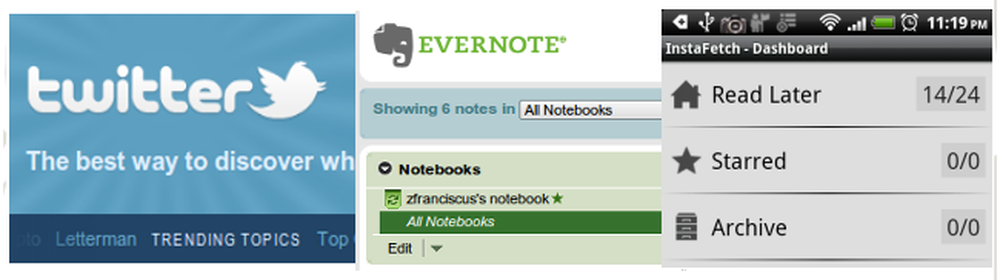
Ви зіткнулися з багатьма цікавими посиланнями з Twitter, але у вас немає часу, щоб прочитати їх усі? Сьогодні ми покажемо вам, як прочитати ці посилання пізніше з вашого робочого столу та телефону.
Організація посилань з Twitter може бути неприємною, але ці інструменти значно скоротять зусилля:
- Instapaper зберігає веб-сторінки, щоб ви могли прочитати їх пізніше. Це не тільки зберігає статтю в Інтернеті для читання пізніше, але й дає вам декілька варіантів для того, де ви хочете її прочитати.
- Instafetch приносить простоту та читабельність Instapaper, що користувачі мобільних платформ, які не є iOS (Android та Windows 7), довго чекали.
- TweetDeck клієнт соціальних мереж у реальному часі, який з'єднує нас з різними платформами: Twitter, Facebook, MySpace, LinkedIn, Foursquare, Google Buzz та інші.
- Evernote це безкоштовна програма для запису, яка допомагає нам організувати нашу найбільш дезорганізовану купу нотаток. Evernote дозволяє зберігати нотатки, малюнки та веб-контент в одному централізованому місці і отримувати доступ до нього практично з будь-якого місця.
- Читачі Google допомагає нам читати більше змісту з нашої підписки на RSS-канал, без постійного оновлення закладок RSS-каналу. Це чудовий час, коли ми повинні читати сотні новин технологій з нашого каналу RSS.
Instapaper в дії
Ми слідуємо за багатьма людьми, які публікують важливі посилання як наше джерело інформації. На жаль, коли ви слідуєте надто багато балакучих людей на Twitter, шум може бути переважним. Завдяки Instapaper, ми зберігали важливі твіт-посилання для подальшого читання в будь-який час і в будь-якому місці.
З Instaright - розширення Firefox для Instapaper - збереження посилання на Instapaper з Firefox ніколи не було простіше. Instaright додає опцію до контекстного меню правої кнопки Firefox, що дозволяє нам зберігати посилання одним клацанням миші.
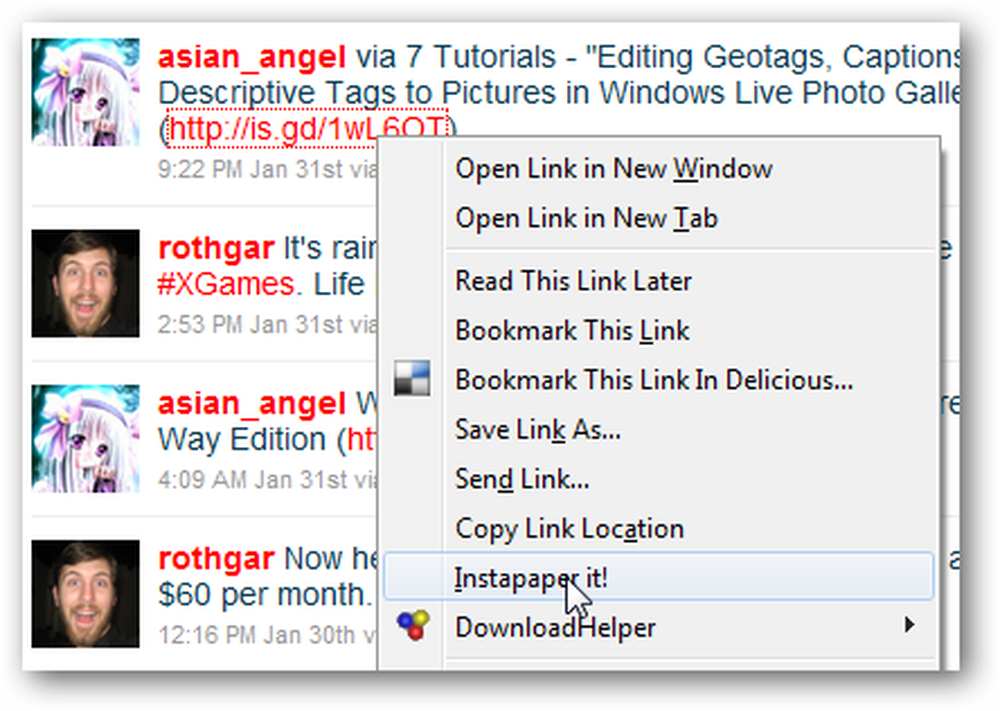
Збережіть стільки посилань, скільки хочете, і коли ви будете готові їх прочитати, перейдіть на сайт Instapaper, і побачите список збережених статей. Ви можете натиснути кожне посилання, щоб перейти безпосередньо до збереженої сторінки, або архівувати статтю надалі.
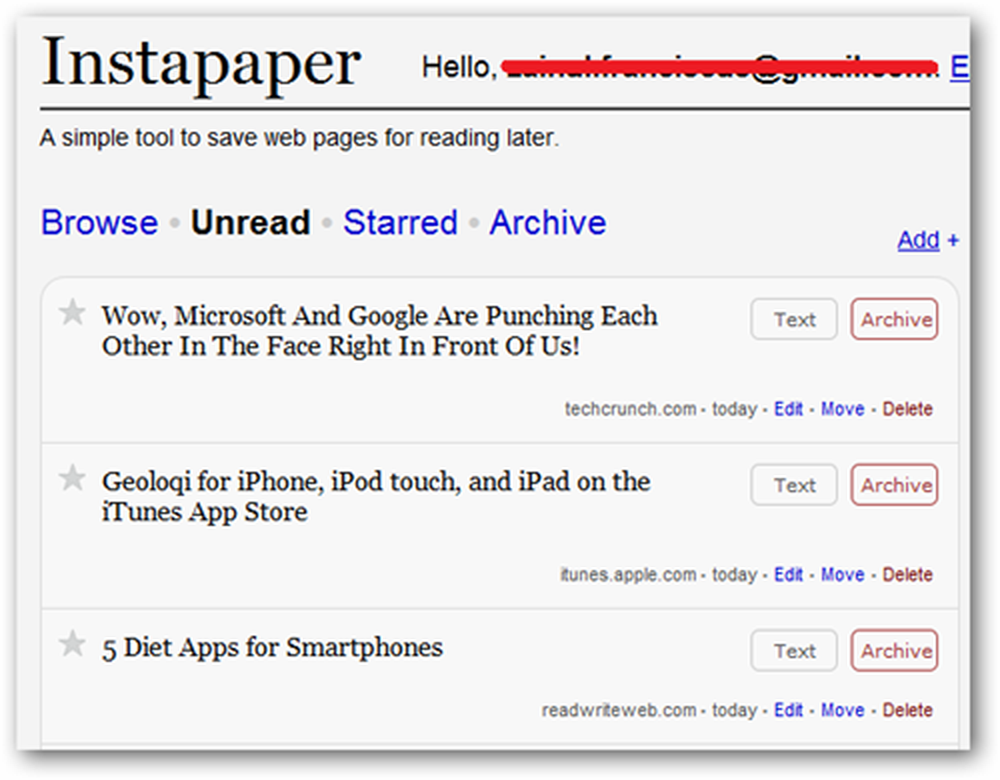
Звичайно, робочий стіл не єдине місце, де ми читаємо твіти, ми також читаємо наші посилання в нашому телефоні.
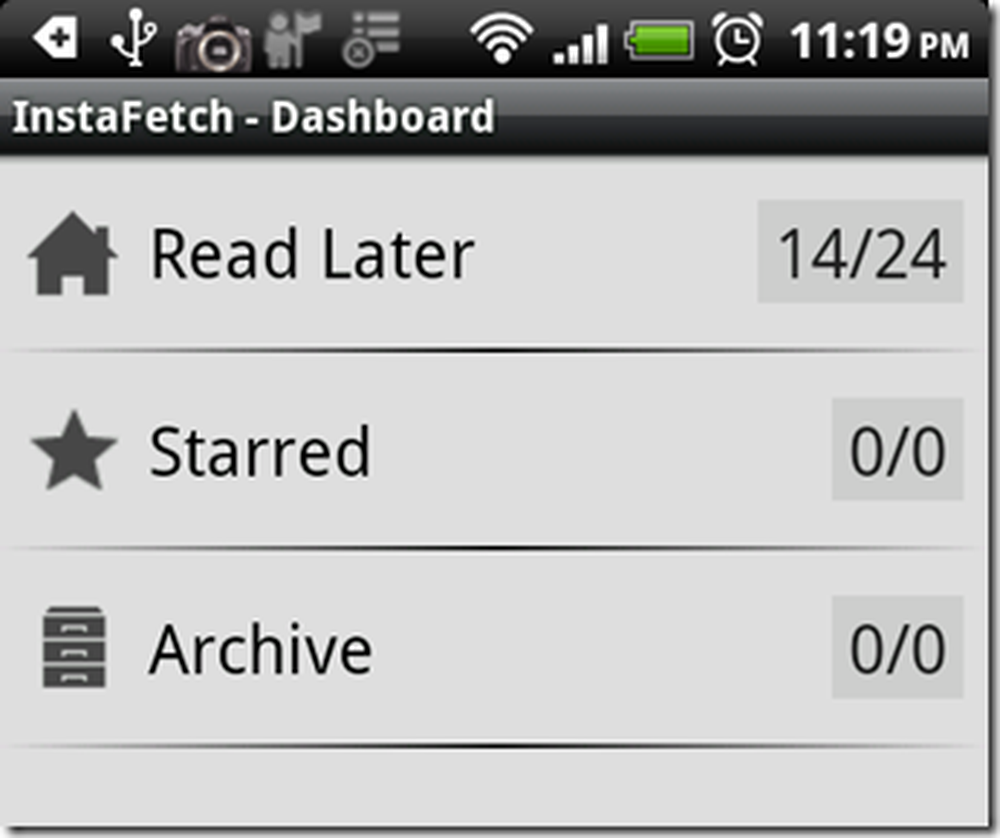
Instafetch приносить зручність і простоту Instapaper на Android.
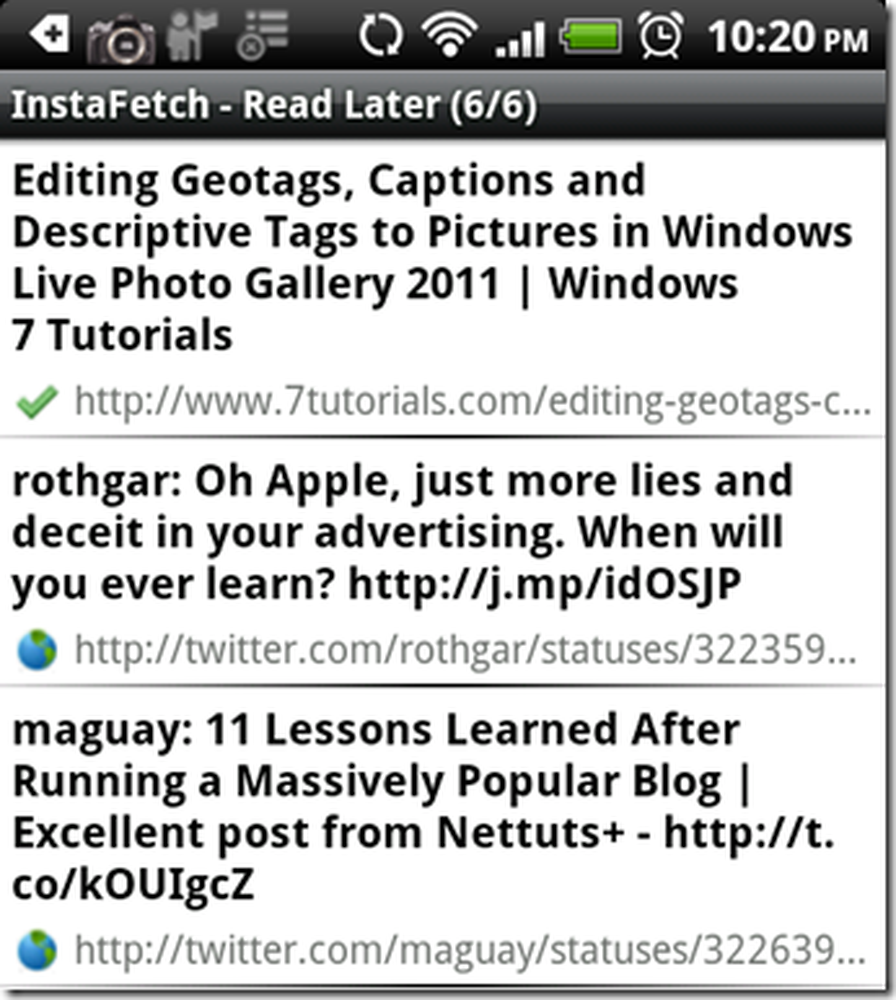
Ви побачите, що коли ви натискаєте кожну статтю, Instafetch перетворює вміст статті на мінімалістську текстову веб-сторінку - без зображень і кадрів - для легкого читання та швидшого часу завантаження. Instafetch також кешує вміст веб-сторінки для читання в автономному режимі.
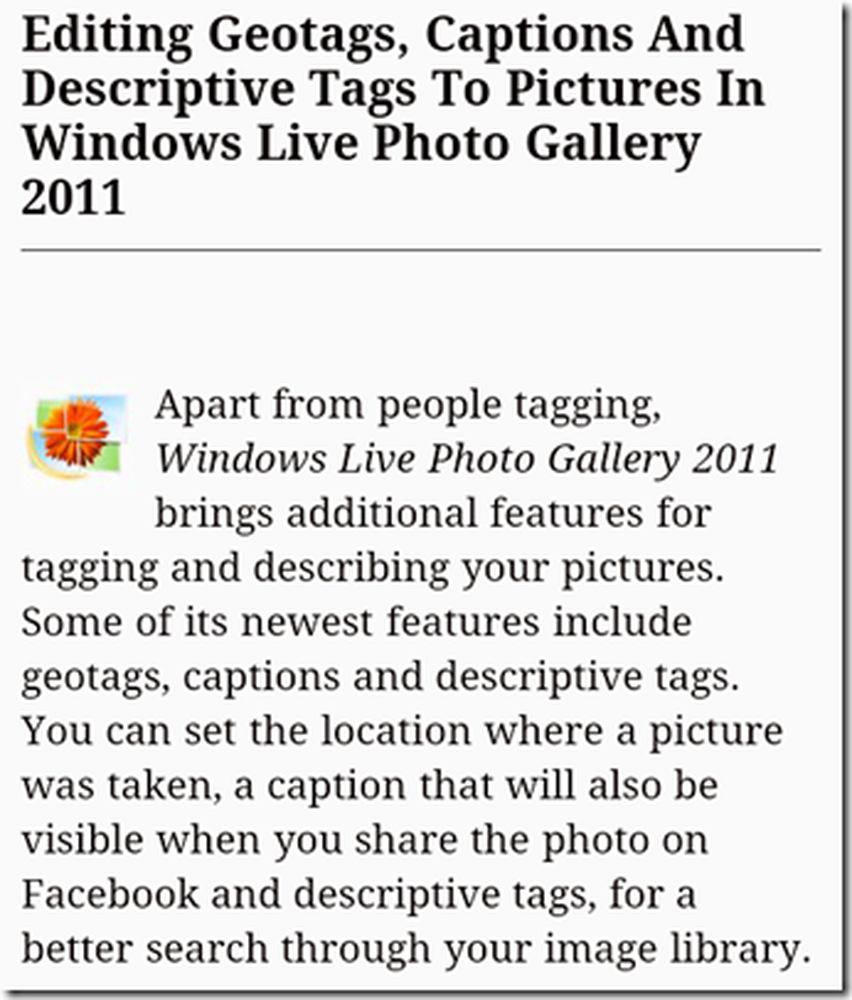
Коли справа доходить до читання Twitter, TweetDeck є нашим вибором номер один.
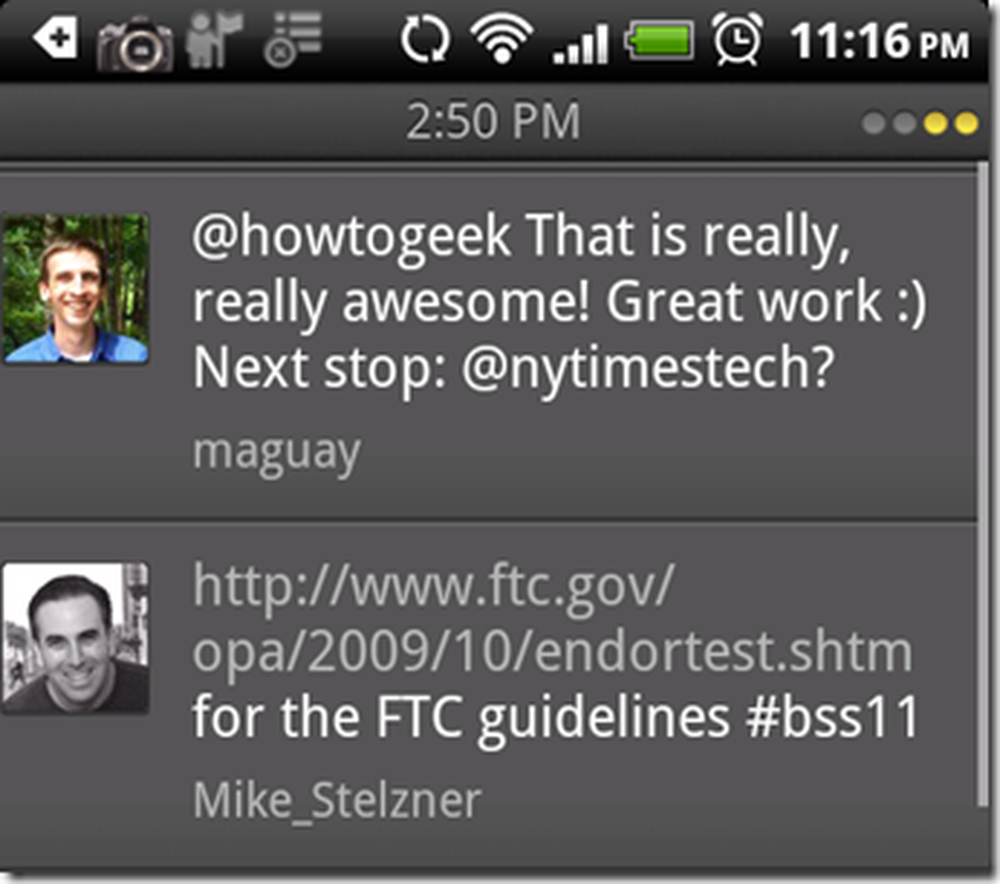
Збереження твітів для подальшого читання в Android Android клієнті є легким. Просто торкніться й утримуйте клавішу Tweet, щоб відкрити меню спільного доступу.

Натисніть кнопку "Спільний доступ", і ви побачите опцію для спільного використання твітів з Instapaper, через Instafetch, для подальшого читання.
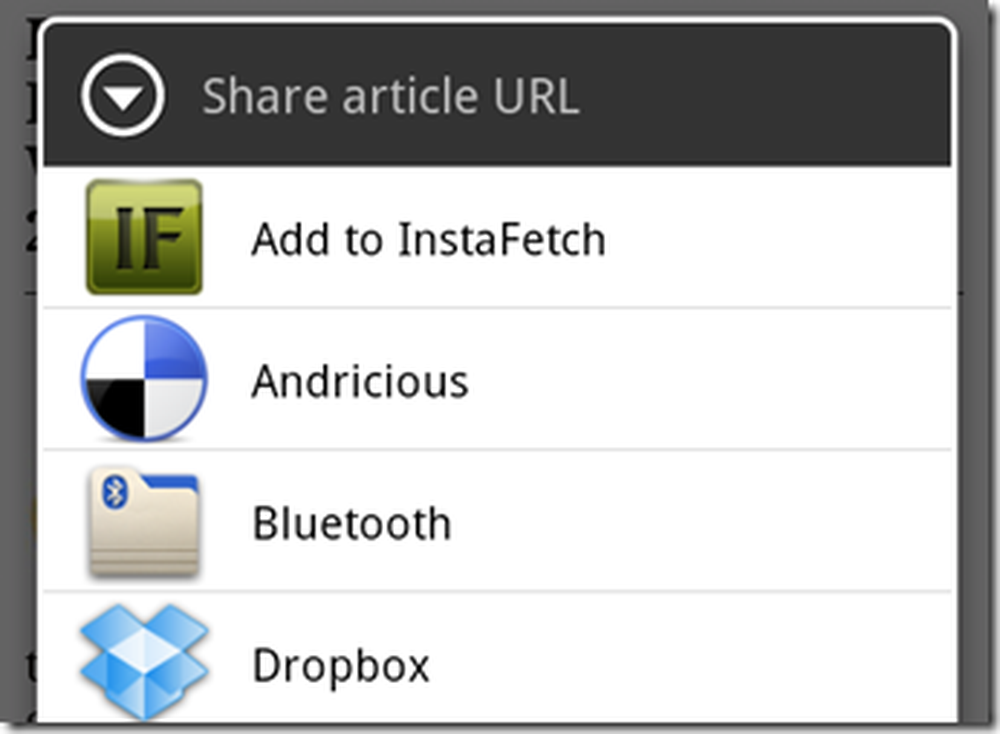
Збереження посилань Instapaper на Evernote
Instapaper, незалежно від того, використовуєте ви комп'ютер або телефон, є відмінним інструментом для збереження читання. Instapaper зберігає будь-який вміст для подальшого читання у будь-який час - навіть в автономному режимі. Так само, як і Instapaper (і довіряйте нам, це здорово), є кілька способів зробити це ще краще, і Evernote є одним з них. Коли ми знайдемо корисні посилання в нашому списку читання Instapaper, ми збережемо їх у Evernote.
Ми рекомендуємо встановити клієнт Evernote для Android, щоб ви могли відправляти посилання безпосередньо до Evernote від Instafetch. Існує два варіанти збереження вмісту Instapaper до Evernote: збереження URL-адреси або збереження вмісту веб-сторінки в Evernote. Якщо ви хочете зберегти URL-адресу, потрібно натиснути кнопку «Спільний доступ», а потім меню «Evernote - Створити примітку».
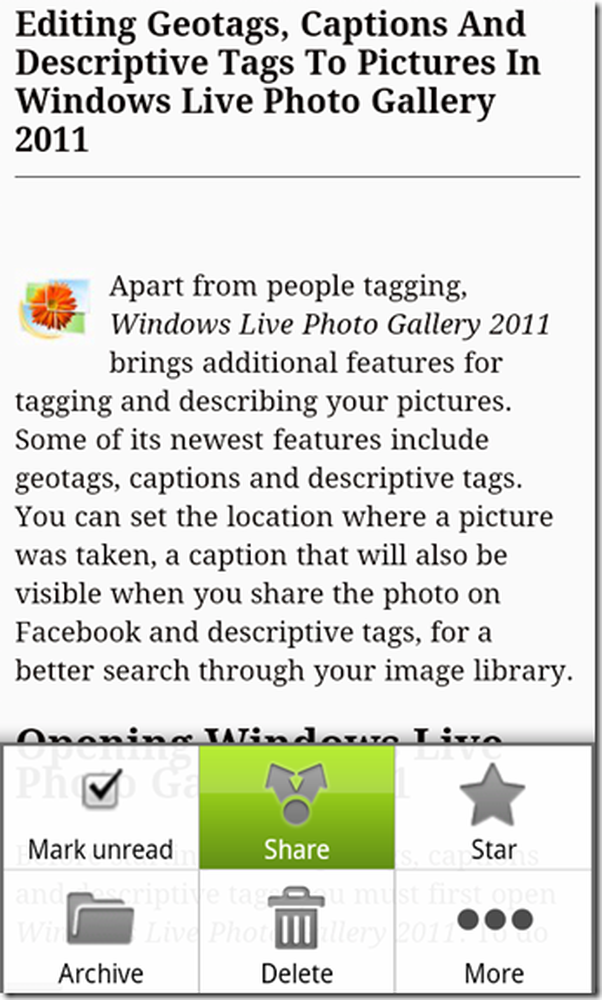
Для другого варіанту натисніть кнопку «Додатково», а потім виберіть параметр «Надіслати текст статті»
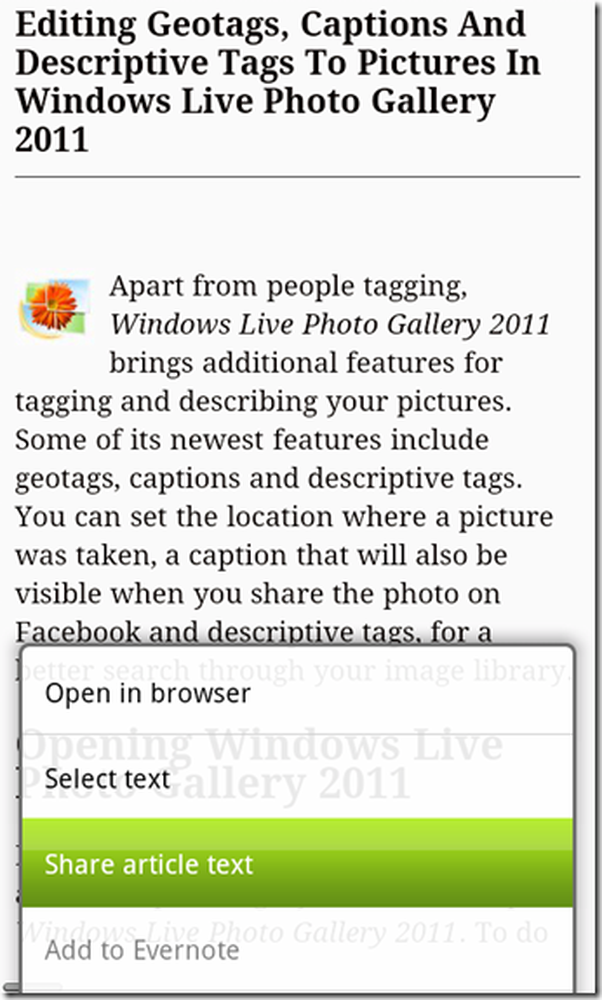
… І ви можете зберегти вміст до Evernote.
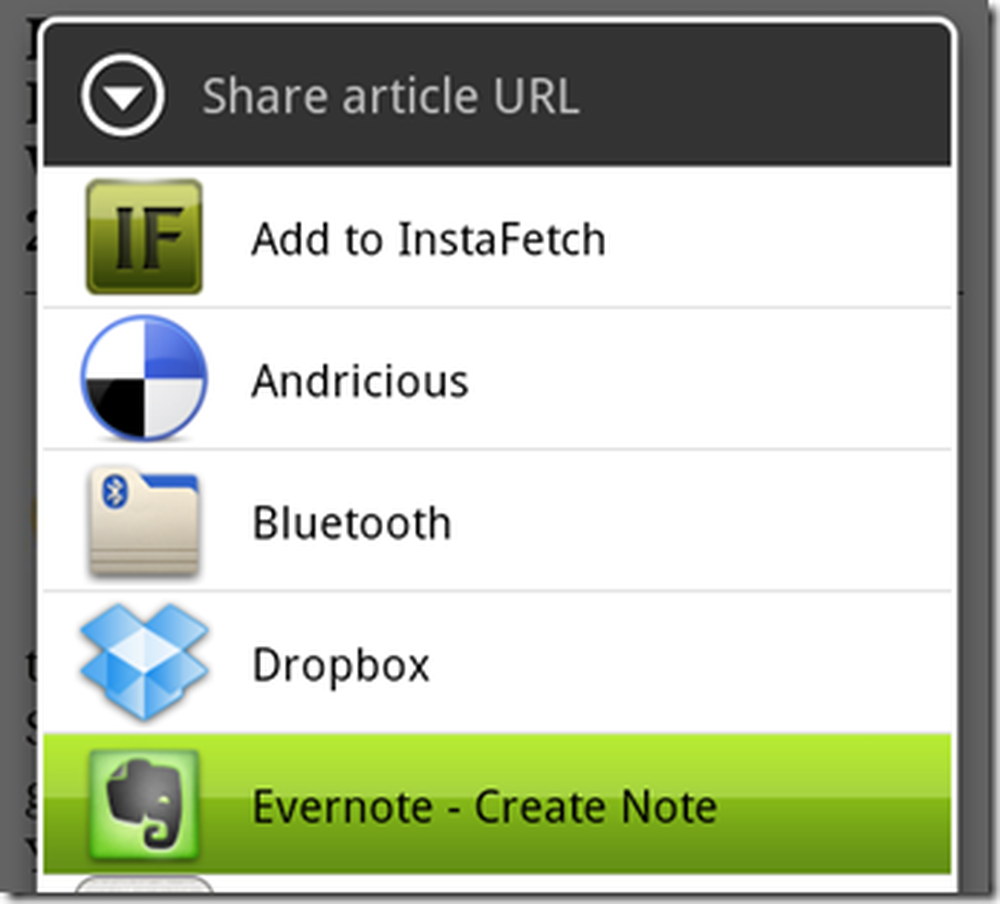
RSS-канал для подальшого читання
Якщо ви використовуєте "Улюблені твіти", ви повинні знати, що Twitter публікує ваші улюблені твіти як канал RSS. 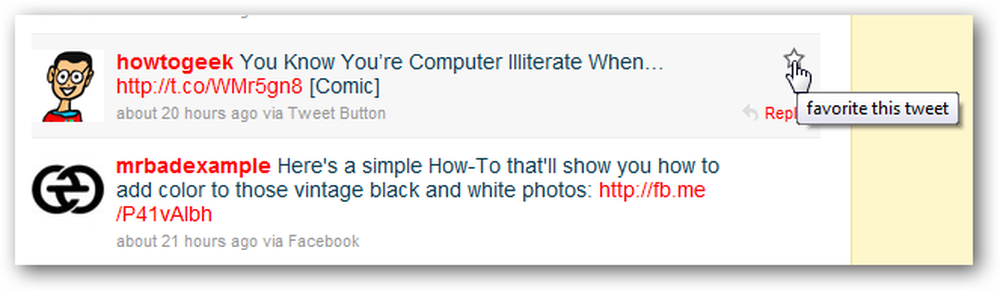
Як технологічні письменники, ми підписуємося на сотні каналів новин, і без хорошого інструменту - наприклад, Google Reader - ми будемо розумно читати їх по одному.
Примітка: Ваш канал "Улюблені твіти" RSS надходить у такому форматі: "http://twitter.com/favorites/[ім'я користувача] .rss".
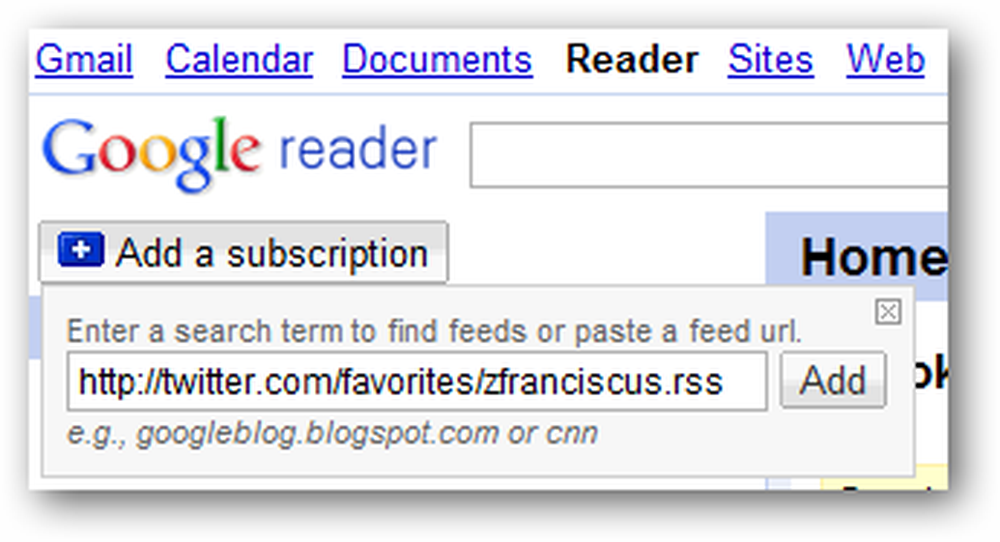
Читачі Google допомагають нам організовувати наші канали з папками в логічні фрагменти інформації.
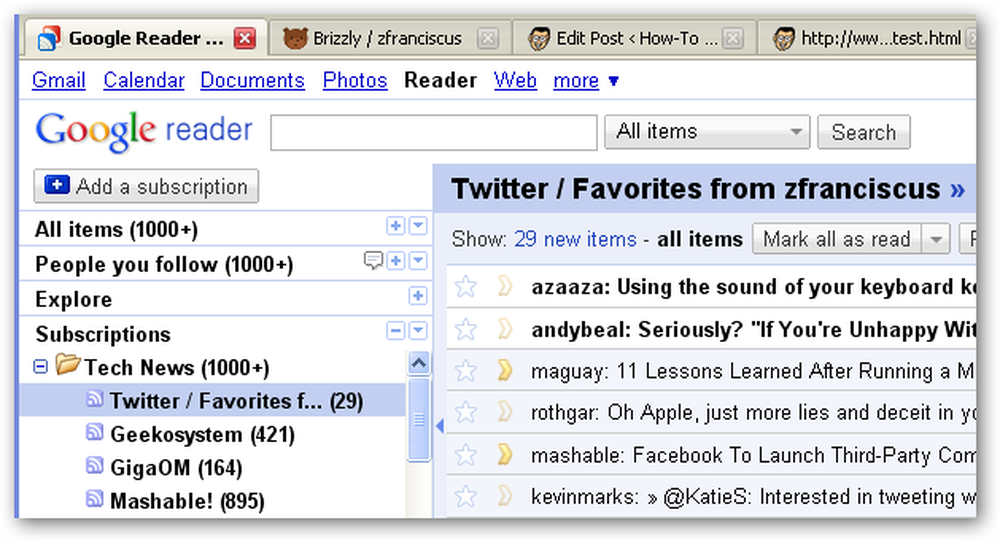
Ви навіть можете натиснути кнопку "Читати пізніше", щоб зберегти посилання для подальшого читання, щоб прочитати її пізніше.
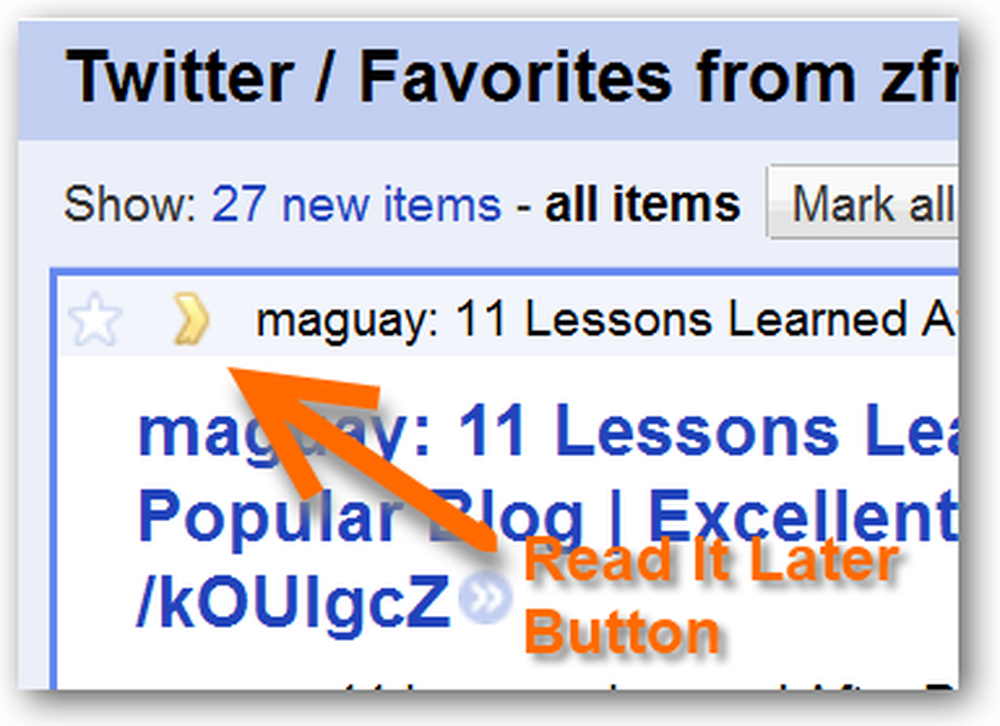
Якщо ви виявилися користувачем Instapaper, спробуйте інсталювати Instacriber як альтернативу Google Reader.
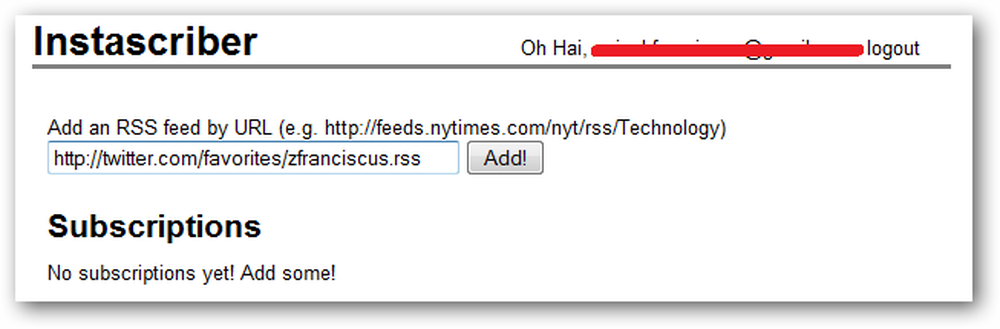
Замість того, щоб зберігати кожне посилання на Instapaper, було б добре просто встановити їх для цього автоматично, і саме там входить інстайдер. Instaccriber читає ваш канал «Улюблені твіти» і надсилає його до Instapaper, коли ви натискаєте «Збережений». кнопки.
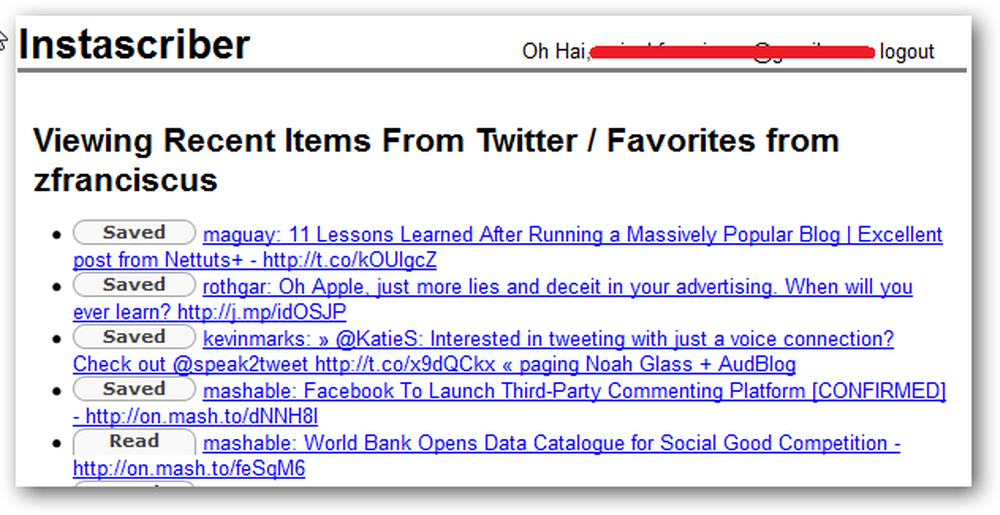
У How-To Geek, кожен використовує різні інструменти, щоб зберегти посилання для подальшого читання. Я і Ятрі використовуємо Instapaper, або його найближчий брат, Read-It-Later. Наш головний Geek використовує Evernote, а інші використовують Google Reader, щоб зберігати посилання для подальшого читання.
Ми рекомендуємо вам спробувати деякі з цих інструментів і дотримуватися тих, які найкраще відповідають вашим потребам. Не соромтеся поділитися з іншими читачами про те, як організувати посилання для подальшого читання в коментарях.



